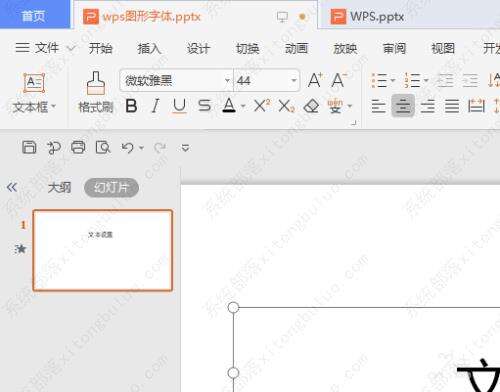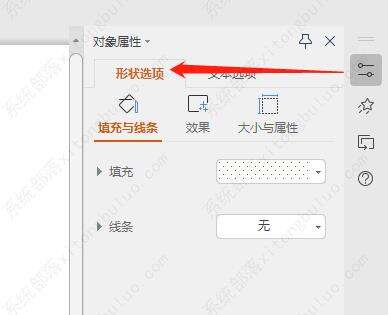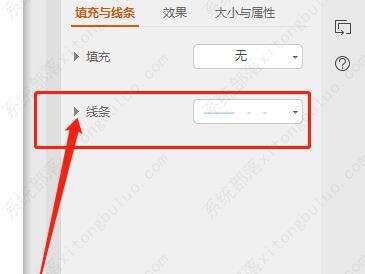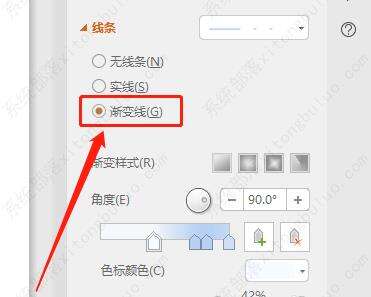wps文本怎么设置边框样式?wps文本框边框怎么设置教程
办公教程导读
收集整理了【wps文本怎么设置边框样式?wps文本框边框怎么设置教程】办公软件教程,小编现在分享给大家,供广大互联网技能从业者学习和参考。文章包含275字,纯文字阅读大概需要1分钟。
办公教程内容图文
2、选中文本框,点击右侧“对象属性”按钮
3、接着,点击“形状选项”
4、然后,点击展开“线条”选项
5、在功能区中,点击选择“渐变线”即可
6、最后,在“矩形渐变”中,选择“从右上角”渐变效果即可。
办公教程总结
以上是为您收集整理的【wps文本怎么设置边框样式?wps文本框边框怎么设置教程】办公软件教程的全部内容,希望文章能够帮你了解办公软件教程wps文本怎么设置边框样式?wps文本框边框怎么设置教程。
如果觉得办公软件教程内容还不错,欢迎将网站推荐给好友。